- Vai meklējat veidu, kā vienā monitorā skatīt vairākus hromētus logus un cilnes?
- Ja tas tā ir, mums ir risinājumi, kurus esat meklējis visu šo laiku.
- Tas ir pilnīgi iespējams, un to var izdarīt, izmantojot dažus Google Chrome paplašinājumus.
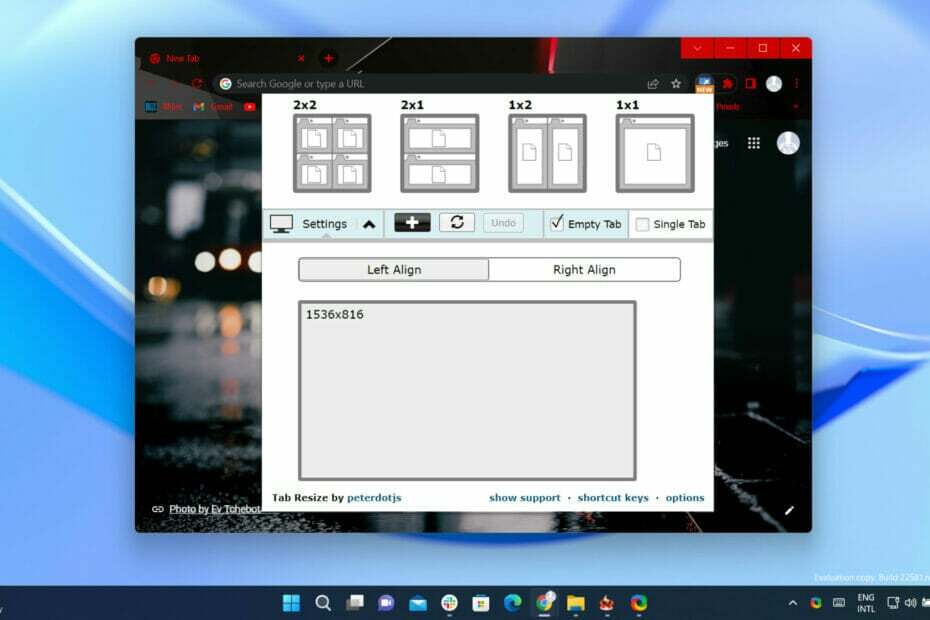
- Vienkārša migrēšana: izmantojiet Opera palīgu, lai pārsūtītu izejošos datus, piemēram, grāmatzīmes, paroles utt.
- Optimizējiet resursu lietojumu: jūsu RAM atmiņa tiek izmantota efektīvāk nekā Chrome
- Uzlabota privātums: bezmaksas un neierobežots integrēts VPN
- Nav reklāmu: iebūvētais reklāmu bloķētājs paātrina lapu ielādi un aizsargā pret datu ieguvi
- Lejupielādēt Opera
Ja esat Chrome lietotājs, tam vajadzētu būt jūsu labā. Google pārlūkprogramma Chrome ir atjaunināta uz versiju 100 — atjauninājums, kas tagad tiek ieviests stabilos kanālos
Windows, Mac, Linux, Android, un iOS.Lielākās izmaiņas ir atsvaidzināta logotipa parādīšanās, kas ir nedaudz vienkāršāks un bez visām ēnojošām detaļām no 2014. gada logotipa.
Šajā jaunajā versijā ir iekļautas dažas svarīgas izmaiņas lietotāja aģenta virkne, kā arī ar Vairāku ekrānu logu izvietojuma API.
Šis API ļauj uzskaitīt displejus, kas savienoti ar lietotāja ierīci, un izvietot logus noteiktos ekrānos.
Bet pāriesim uz priekšu un parādīsim, kādēļ jūs šeit ieradāties, proti, kā skatīt vairākus Chrome logus vienā displejā.
Kā pārlūkprogrammā Google Chrome skatīt logus sadalītā ekrānā?
- Piekļūstiet Chrome veikalam un meklējiet sadalītā ekrāna paplašinājumu.

- Atlasiet Split-Screen pārlūkam Google Chrome.
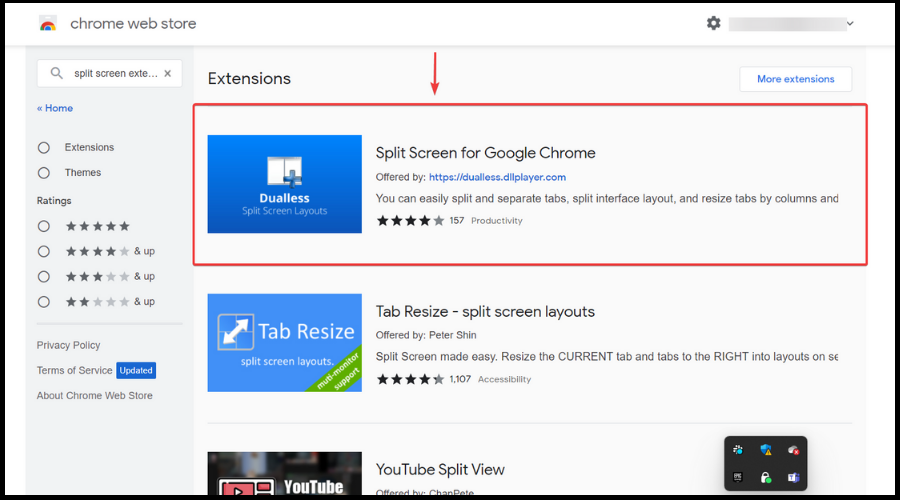
- Noklikšķiniet uz pogas Pievienot pārlūkam Chrome.
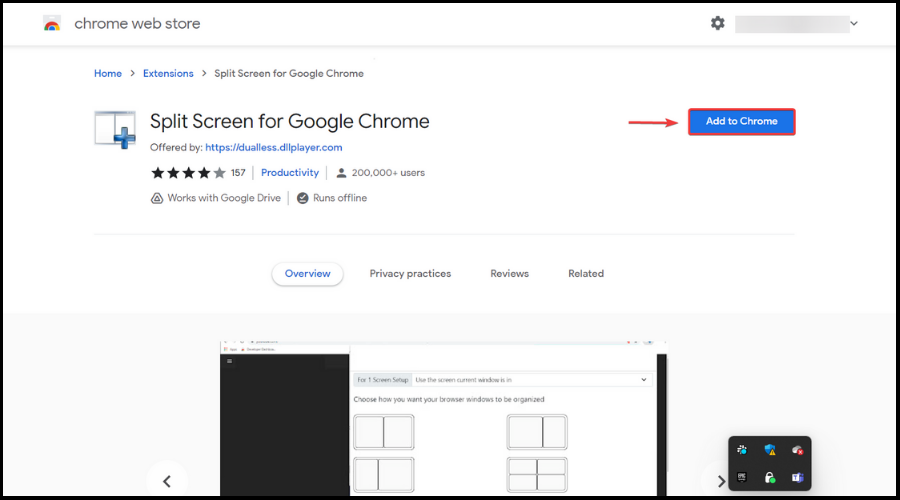
- Noklikšķiniet uz Pievienot paplašinājumu.
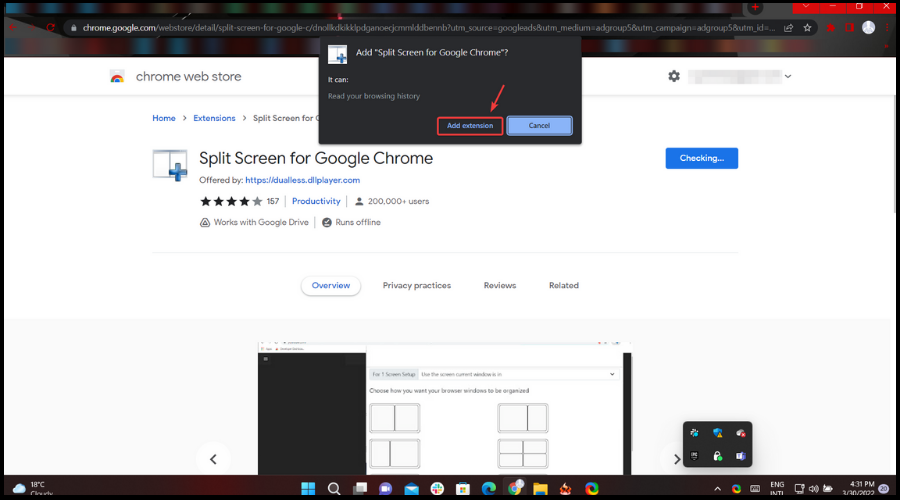
- Pārlūkprogrammā Chrome nospiediet pogu Split-Screen un atlasiet vajadzīgo sadalījumu.
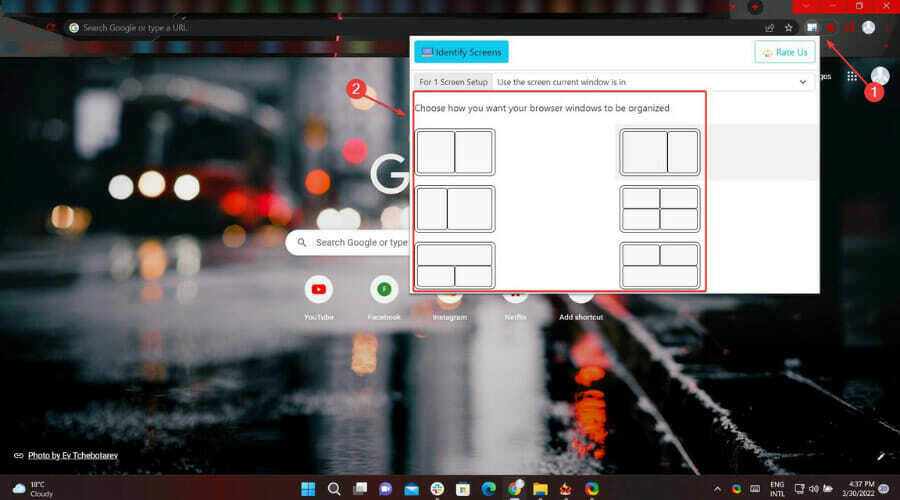
Kā es varu mainīt ciļņu izmērus un piekļūt sadalītajam ekrānam pārlūkā Chrome?
Šis paplašinājums patiešām ir viegli dalīts ar ekrānu. Izmantojiet to, lai mainītu pašreizējās cilnes un ciļņu izmērus pa labi, veidojot izkārtojumus atsevišķos logos.
Atrodot to Chrome veikalā, redzēsit arī, ka tam ir vairāku monitoru atbalsts, ja to arī meklējāt.
- Piekļūstiet Chrome veikalam un meklējiet sadalītā ekrāna paplašinājumu.

- Atlasiet cilnes izmēru maiņa — sadalīta ekrāna izkārtojumi.
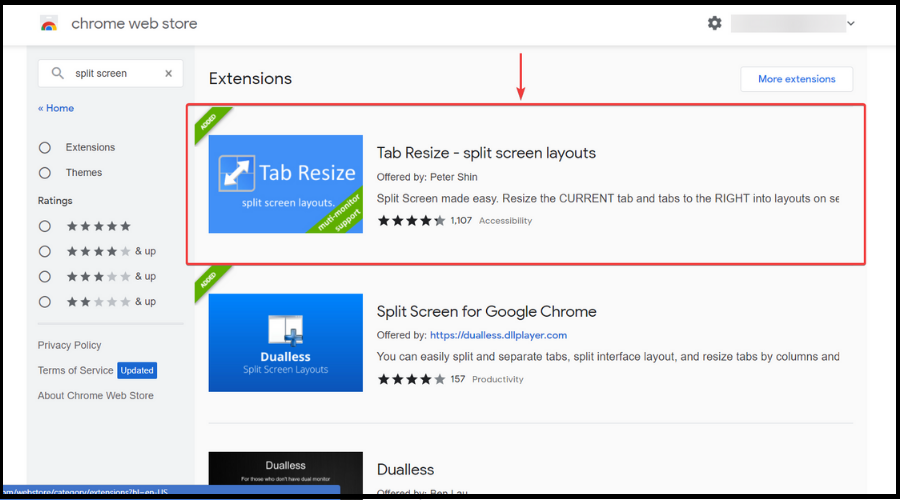
- Noklikšķiniet uz pogas Pievienot pārlūkam Chrome.
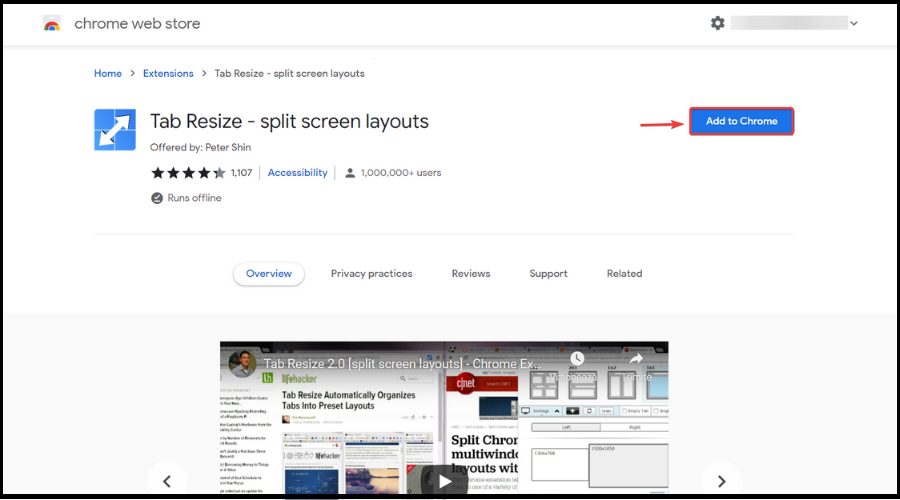
- Noklikšķiniet uz Pievienot paplašinājumu.
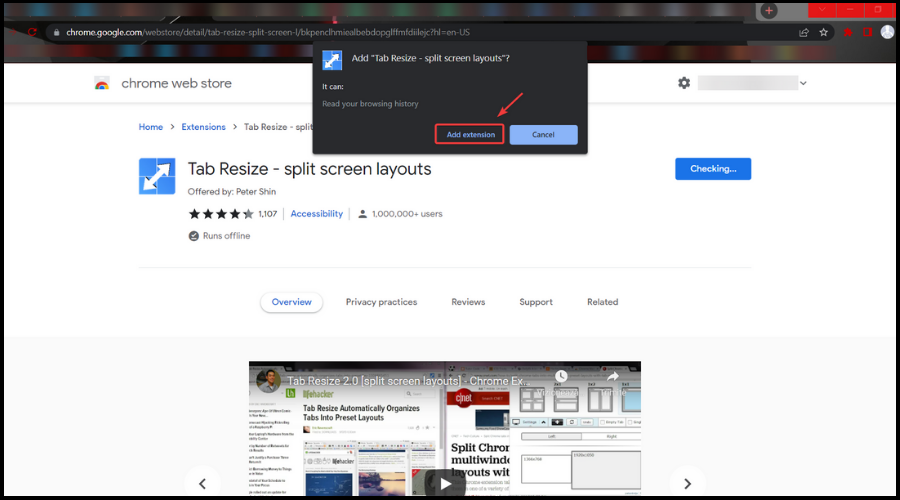
- Noklikšķiniet uz paplašinājuma pogas, izvēlieties vajadzīgo formātu un sadaliet ekrānu.
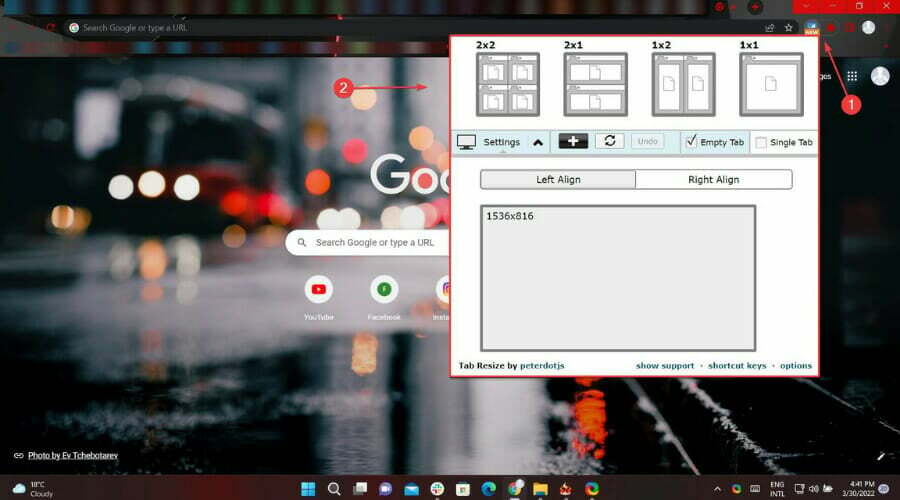
PIEZĪME
Šī paplašinājuma lielums netiks mainīts tajā pašā cilnē (vairākas rūtis ar tikai VIENU URL joslu). Citiem Chrome paplašinājumiem ar vairākām rūtīm vienā cilnē ir drošības ierobežojumi (t.i., jūs nevarat redzēt nevienu https vietni, piemēram, Gmail vai Facebook). Izmantojot šāda veida paplašinājumus, jūs arī nevarēsit piekļūt nevienam no saviem iecienītākajiem paplašinājumiem atsevišķās rūtīs.
Cilnes Resize ir neviens no iepriekš minētajiem ierobežojumiem jo tas sadala cilnes atsevišķi logi.
Tas ir gandrīz viss, kas jums jāzina, lai veiksmīgi sadalītu un sadalītu ekrānu tā, kā vienmēr vēlējāties, ļaujot vienlaikus skatīt un piekļūt vairākiem saturiem.
Padoms
Vai šis raksts jums bija noderīgs? Dalieties pieredzē ar mums komentāru sadaļā zemāk.
 Vai joprojām ir problēmas?Labojiet tos, izmantojot šo rīku:
Vai joprojām ir problēmas?Labojiet tos, izmantojot šo rīku:
- Lejupielādējiet šo datora labošanas rīku vietnē TrustPilot.com novērtēts kā lieliski (lejupielāde sākas šajā lapā).
- Klikšķis Sākt skenēšanu lai atrastu Windows problēmas, kas varētu izraisīt datora problēmas.
- Klikšķis Remontēt visu lai novērstu problēmas ar patentētajām tehnoloģijām (Ekskluzīva atlaide mūsu lasītājiem).
Restoro ir lejupielādējis 0 lasītāji šomēnes.


